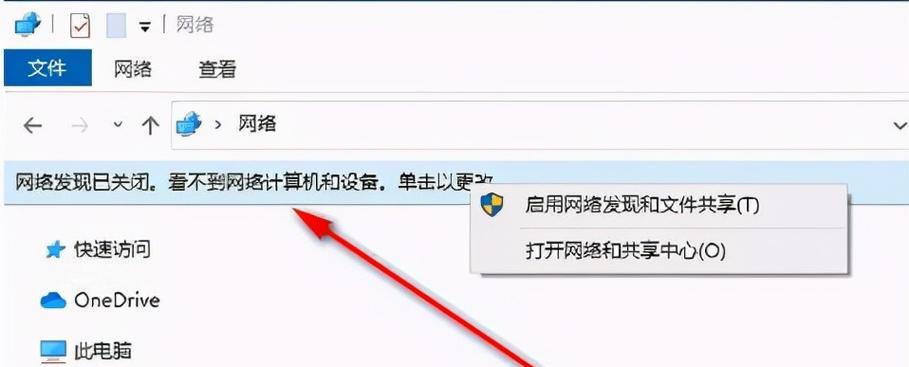电脑屏幕无显示解决方法(故障排查与解决办法)
电脑在我们日常生活中扮演着重要的角色,然而有时候我们可能会遇到电脑屏幕无显示的情况。当电脑屏幕无法正常显示时,我们很可能会感到焦虑和困惑。不用担心,本文将为大家介绍一些常见的故障排查与解决办法,帮助您重新启动您的电脑。

检查电源线连接是否正确
在电脑无法显示的情况下,首先要检查电源线连接是否正确。确保电源线插头与电源插座之间没有松动或断开的情况。如果发现问题,重新插拔并确保连接牢固。
检查显示器电源是否打开
请确保显示器的电源开关是否打开,并且显示器的指示灯是否亮起。如果显示器没有通电,那么也就无法显示画面。

检查电脑是否正常运行
如果电脑无法正常运行,也有可能导致屏幕无显示。此时,可以听一下电脑是否发出正常的启动声音,或者观察电脑的指示灯是否正常亮起。
检查电脑显卡是否松动
电脑显卡是控制显示器显示的重要组件,如果显卡松动,也会导致屏幕无法正常显示。请仔细检查显卡是否牢固插在主板上,如有松动,请重新插拔以确保连接正常。
尝试连接其他显示器
若以上方法都未能解决问题,可以尝试连接另一个正常工作的显示器,看是否能够正常显示。如果可以正常显示,说明原显示器可能存在故障。

检查显示器分辨率设置
有时候,电脑屏幕无显示的原因可能是分辨率设置不正确。尝试按下键盘上的Windows键加P键,选择“投影仅第二屏幕”或“复制”选项,查看是否能够恢复正常显示。
检查操作系统是否存在问题
在电脑屏幕无法正常显示的情况下,也有可能是操作系统存在问题。可以尝试重新启动电脑,或者使用安全模式启动电脑来检查是否能够解决问题。
检查显卡驱动是否更新
显卡驱动程序是控制电脑显示的关键软件,如果驱动程序过旧或损坏,也可能导致屏幕无法正常显示。请到显卡官方网站下载并安装最新的驱动程序。
检查电脑硬件是否损坏
若以上方法均无效,那么可能是电脑硬件出现了故障。可以尝试将电脑送至专业维修店进行检修,以确定具体故障并进行修复。
注意防止过度加热
长时间使用电脑,可能会导致过度加热,进而影响显示效果。要保证电脑散热良好,避免过度加热。可以清理电脑内部的灰尘,使用散热器或风扇进行散热。
不要随意更改电脑设置
如果不熟悉电脑设置,请不要随意更改系统设置,以免误操作导致屏幕无法正常显示。如有需要,请咨询专业人士或查阅相关资料。
防止病毒感染
病毒感染也有可能导致电脑屏幕无法正常显示。请安装杀毒软件,定期进行病毒扫描,确保电脑系统的安全。
及时备份数据
在电脑屏幕无法显示的情况下,为了避免数据丢失,建议及时备份重要数据。可以使用移动硬盘、云存储等方式备份数据,以防万一。
寻求专业帮助
如果以上方法仍无法解决问题,建议寻求专业人士的帮助。他们有丰富的经验和专业知识,能够更好地诊断和解决电脑屏幕无显示的问题。
当电脑屏幕无法正常显示时,不要惊慌失措。通过排查电源线、显示器、电脑本身等可能出现故障的地方,以及按照正确的步骤进行故障排查和解决,相信您一定能够重新启动您的电脑,让它重见天日。记住,如果遇到问题,请及时备份数据,并尽早寻求专业帮助。愿您的电脑运行顺畅!
版权声明:本文内容由互联网用户自发贡献,该文观点仅代表作者本人。本站仅提供信息存储空间服务,不拥有所有权,不承担相关法律责任。如发现本站有涉嫌抄袭侵权/违法违规的内容, 请发送邮件至 3561739510@qq.com 举报,一经查实,本站将立刻删除。
- 上一篇: 如何省钱进行壁挂炉维修(针对壁挂炉维修)
- 下一篇: 电脑无法运行游戏的原因(探究电脑游戏运行问题)
相关文章
- 站长推荐
- 热门tag
- 标签列表
- 友情链接